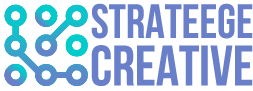COVID-19, avril 2020 : Un de nos clients restaurateurs (Régine Café) nous a approchés car, après la fermeture de ses deux restaurants, ils voulaient proposer des commandes à emporter et un service de livraison. Cet article n’est donc pas un projet fictif, mais un projet réel qui met en lumière tous les défis auxquels nous avons été confrontés. Comme on dit « le diable est dans les détails » (expression anglaise!). C’est la raison pour laquelle nous avons voulu partager ici la façon dont nous avons mis en place un service de commandes de plats à emporter et de livraison pour un restaurant ayant deux emplacements, à partir de leur boutique en ligne WooCommerce.
Note : l’article peut inclure des liens d’affiliation WooCommerce, c’est-à-dire que je peux recevoir une petite commission si vous achetez certains des extensions WooCommerce que je mentionne. (Pas pour l’instant, mais peut-être plus tard).
Commençons par discuter d’autres options que WooCommerce, qui sont disponibles aux restaurateurs pour les commandes à emporter et la livraison.
Comme vous pouvez le voir, après avoir fait tout le travail de développement sur WooCommerce, notre client a décidé d’utiliser un service tiers, Ishopfood, et ils ont également considéré Ueats (à ne pas confondre avec UberEats). Il a pris cette décision parce que ces services pouvaient etre intégrés à son système de point de vente, ce qui n’était pas possible avec WooCommerce.
Quelles sont les différences entre Foodora, Ubereats, Ishopfood ou Ueat et d’autres plates-formes?
Des services tels que Foodora et Ubereats listent votre restaurant et votre menu sur leur application, ils prennent les commandes en ligne et font livrer les commandes par leurs propres chauffeurs. Le coût pour le restaurant est d’environ 30% de la valeur de la commande.
Avec des services comme Ishopfood et Ueat, par contre, le restaurant achète l’utilisation de la plate-forme mais a besoin de ses propres chauffeurs pour livrer les commandes. Des frais d’abonnement mensuels peuvent être combinés à des frais par transaction. Comme vous pouvez le voir dans ces exemples, les plates-formes offrent des fonctionnalités multiples.
- Un restaurant sur Ishopfood: Pizza Gepetto
- Un restaurant sur Ueat: Copper Branch
Quelle est la meilleure solution pour les commandes de plats à emporter et les livraisons pour votre restaurant?
The answer is: « It depends ». La réponse est: « En fait, cela dépend » . Il y a un certain nombre de facteurs à prendre en compte pour décider :
- Avez-vous déjà un site Web, une boutique en ligne?
- Avez-vous déjà des produits dans votre boutique en ligne tels que des certificats cadeaux ou de la marchandise (tasses, t-shirts, sweatshirts avec votre logo)?
- Le restaurant a-t-il un ou plusieurs emplacements?
- Avez-vous un menu différent pour chaque emplacement?
- Quel type de volume prévoyez-vous?
- S’agit-il à la fois de commandes à emporter et de livraisons ou d’une seule de ces options?
- Avez-vous besoin de configurer un nombre maximum de commandes par créneau horaire?
- Souhaitez-vous que les clients puissent commander à l’avance, même lorsque vos restaurants ne sont pas ouverts?
- Voulez-vous que les clients choisissent leurs heures de collecte sur place ou de livraison?
- Cela vous dérange-t-il d’avoir vos propres chauffeurs?
- Avez-vous besoin de fonctionnalités telles que « ajouter un pourboire » ou des éléments de menu « à ajouter » (des toasts avec vos oeufs?)?
- Voulez-vous que le système de commande soit intégré à votre système POS (point de vente) existant?
Dans le cas de Régine Café, ce n’était pas une situation simple:
- Il s’agissait de deux restaurants, avec deux menus différents, initialement pour les collectes sur place, et peut-être plus tard pour les livraisons.
- Il était crucial de limiter le nombre de commandes par créneau horaire car leurs restaurants sont très populaires. Ils devaient anticiper un volume de commandes élevé.
- Ils voulaient les fonctionnalités des produits « à ajouter » (ajoutez du bacon à mes œufs brouillés, s’il vous plaît!) et des pourboires en fin de commande.
- Nous l’avions également programmé pour que les gens puissent passer des commandes lorsque les restaurants étaient fermés.
- Ils vendaient déjà d’autres produits en ligne (certificats cadeaux), ce qui nécessitait de configurer la boutique différemment que s’ils ne proposaient que des repas pour la collecte et la livraison.
- Enfin, ils n’avaient pas leurs propres chauffeurs pour les livraisons (du moins pas encore), ils avaient donc besoin de ce service tiers pour la livraison.
Même si cela nécessitait un peu de travail, nous avons pu satisfaire toutes ces demandes avec WooCommerce. Mais finalement, nous ne pouvions pas offrir la possibilité d’intégrer les commandes WooCommerce avec le système de point de vente du client. (Notez que WooCommerce offre une intégration avec certains systèmes de point de vente).
Le restaurant a choisi plusieurs applications de livraisons (Ubereats, Foodora, etc.) pour tester le marché et comprendre le volume des commandes. Cependant, à long terme, cette option est trop coûteuse pour faire des profits.
Pour la collecte sur place, ils ont préféré Ueats mais souhaitaient que cette application leur permette de mettre en place un nombre maximum de commandes par tranche horaire. C’est plus cher que Ishopfood mais l’ergonomie est meilleure et le forfait mensuel est moins élevé (frais par transaction en plus).
Ils sont en phase d’expérimentation. Il est possible que Régine Café revienne à une solution WooCommerce. À l’heure actuelle, ils testent la logistique et les coûts de ces autres plates-formes.
Un guide étape par étape pour créer une boutique WooCommerce pour les plats à emporter et la livraison pour un restaurant ou une entreprise d’épicerie fine ayant plusieurs adresses
Il est temps de rentrer dans les détails. Comment faire, quel thème et quelles extensions utiliser et quels sont les défis?
-
Installez WordPress
Je suppose ici que vous avez déjà un site WordPress. Sinon, de nombreux articles expliquent comment choisir un domaine, un hébergement et comment installer WordPress. Choisissez hébergeur avec l’option d’installer WordPress en un clic pour vous faciliter la vie, par ex. Bluehost.
-
Choisissez une application e-commerce (boutique en ligne) et un thème
Vous pouvez installer WooCommerce, l’extension e-commerce pour WordPress sur n’importe quel thème WordPress. Cependant, je recommande de choisir un thème qui a été spécialement conçu pour Woocommerce, car il est susceptible d’inclure des fonctionnalités de commerce électronique supplémentaires. Vérifiez également les avis clients à propos du thème en termes de performances: un thème mal conçu ralentira votre site et les clients s’en iront. Après des recherches approfondies, c’est le thème Flatsome que je préfère. Il est très bien noté en termes de performances et dispose d’un bon « builder UX », ce qui rend la personnalisation très facile. Il est aussi prêt pour la traduction en français. Lors de l’activation de Flatsome, il installe même WooCommerce et d’autres extensions pour vous. Super simple!
-
Sélectionnez les fonctionnalités de collecte et / ou de livraison des commandes (extensions WooCommerce)
Attention: Je m’excuse du fait que les images soient un mélange d’anglais et de français! Elles ont été créées pour l’article en anglais mais le site de développement était en français, et je ne pouvais pas rapidement tout changer de langue. (Je dois refaire les images).
Dans la section précédente, on a énuméré les questions que vous devez vous poser avant de créer votre boutique de collecte et de livraison, afin de sélectionner les extensions dont vous avez besoin.
Nous avons trouvé trois extensions ayant les fonctionnalités nécessaires : Delivery Slots, WooODT Lite et WooODT Extended. Cependant, selon vos besoins spécifiques, l’une répondra mieux à vos besoins que l’autre.
Note: nos commentaires sont basés sur les versions d’avril 2020 de ces extensions. L’auteur de Delivery Slots a indiqué qu’il ajoutait des fonctionnalités et améliorait son extension.
-
Garantie de remboursement
On apprécie de ne pas payer pour une extension qui ne fonctionne pas. Delivery Slots propose un essai de 14 jours, avec possibilité d’annulation pendant cette période. WooODT indique que son équipe de soutien vous aidera si vous rencontrez un problème avec l’extension sur votre site, et vous remboursera si le problème ne peut pas être résolu. Ils ont effectivement un « clavardage » assez efficace.
-
Collecte sur place et/ou livraison
Delivery Slots est conçu spécifiquement pour les livraisons. Vous pouvez configurer des zones d’expédition par code postal, afin de déterminer quel restaurant livrera. Regardez leur vidéo : « How to set up WooCommerce Delivery Slots by Shipping Zone and Method » (Comment configurer WooCommerce Delivery Slots par zone et méthode d’expédition). Vous pouvez également ajouter une méthode d’expédition « collecte sur place ». L’auteur du plugin a mentionné qu’il avait du code pour le fichier functions.php du thème enfant pour changer le mot « livraison » en « collecte sur place » lorsque l’option de « collecte sur place » était sélectionnée. Malheureusement, cela peut devenir déroutant pour le client de lire « expédition : collecte sur place ».
Avec la version gratuite de WooODT (WooODT Lite), vous pouvez proposer soit la collecte sur place, soit la livraison, ou les deux. Vous pouvez définir les paramètres pour la collecte et la livraison séparément.
-
Plusieurs emplacements
Delivery Slots n’est pas conçu pour plusieurs emplacements. Pour les livraisons, vous pouvez résoudre le problème en créant différentes zones d’expédition (voir ci-dessus). Mais pour les commandes à emporter avec plusieurs restaurants (ou boutiques), cela ne fonctionne tout simplement pas: à la page commande, vous verrez «collecte sur place» sans savoir quel restaurant!
Par contre, la version payante de WooODT (WooODT Extended) permet aux clients de choisir entre la collecte sur place et la livraison et à quel restaurant!
-
Plusieurs menus
La situation des restaurants Régine Café et Janine Café est peut-être un peu unique. Habituellement, soit un restaurant est une chaîne et tous les emplacements ont le même menu, soit les restaurants sont complètement différents, chacun avec leur marque et leur menu spécifique. Notre client est un mélange des deux. La plupart des éléments du menu sont les mêmes pour les deux restaurants, à l’exception de quelques plats.
Dans ce cas, nous avons recommandé d’avoir un seul menu, mais d’indiquer clairement les quelques plats qui ne peuvent être commandés qu’à un des restaurants. Une autre option est d’avoir plusieurs pages de menu, une pour chaque restaurant (mais attention aux redirections quand les clients cliquent sur « poursuivre vos achats »).
-
Nombre maximal de commandes par créneau horaire
Ces deux extensions permettent au client de sélectionner une date et une heure de livraison. Si vous vous attendez à avoir beaucoup de commandes, vous devez aussi vous assurer de pouvoir limiter le nombre de commandes par créneau horaire. WooODT Extended offre cette fonctionnalité.
Dans les versions gratuite et premium de WooODT, le client peut voir et sélectionner la date et l’heure de ramassage ou de la livraison, dans la colonne latérale du catalogue de produits ainsi que sur la page de paiement.
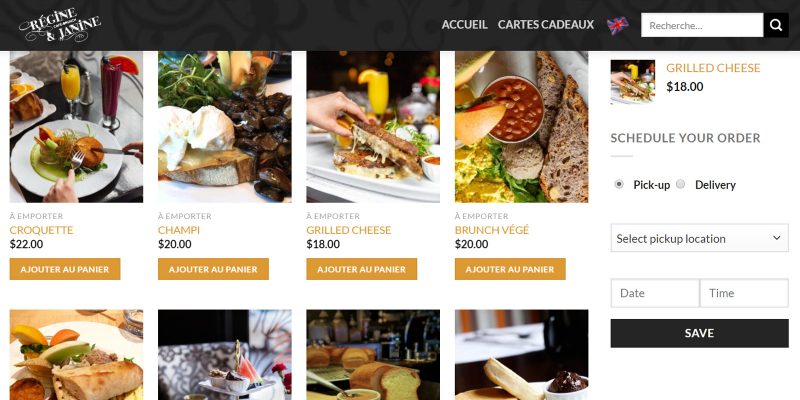
C’est utile que le client puisse voir la date et l’heure directement sur la page du catalogue de produits. La date et l’heure sélectionnées apparaissent ensuite sur la page de paiement.
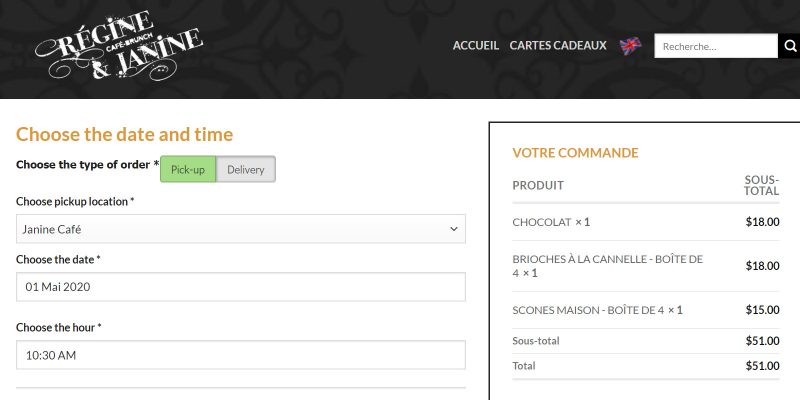
L’extension Delivery Slots limite également le nombre de commandes par créneau horaire. Vous pouvez ajouter un shortcode à une page ou à un widget pour afficher un tableau avec tous les créneaux horaires disponibles.
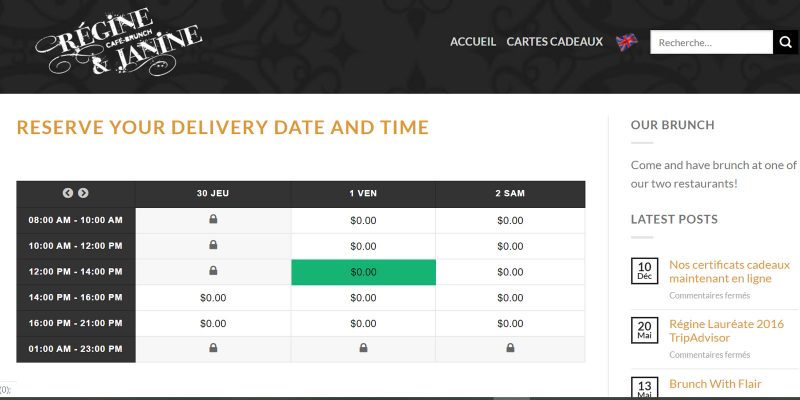
Cependant, chaque créneau horaire affiche un zéro s’il n’y a pas de frais de livraison ou de collecte. Cela semble déroutant.
Vous verrez ensuite les dates et heure de livraison qui ont été sélectionnés, sur la page de paiement.
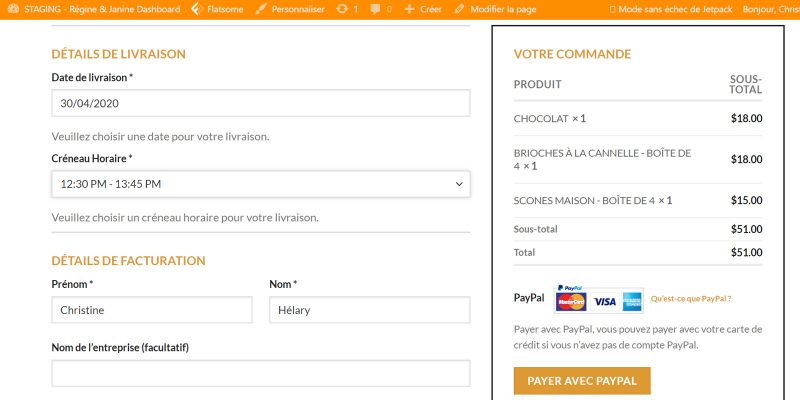
-
Temps d’attente minimum
Vous devez également laisser du temps à votre cuisine pour préparer la commande. WooODT Lite (gratuit) et Delivery Slots offrent cette fonctionnalité.
-
Heures d’ouverture et prise de commande
Votre restaurant a des heures d’ouverture. Mais vous aimerez peut-être que les clients passent leurs commandes même lorsque vous n’êtes pas ouvert. Surtout si votre boutique en ligne vend d’autres produits, tels que des certificats cadeaux ou des objets promotionnels (tasses, t-shirts). Vous ne souhaitez pas limiter les commandes aux heures auxquelles où vous êtes ouvert.
WooODT Lite (gratuit) permet aux clients de commander même lorsque vous êtes fermé et leur donne un message d’alerte s’ils choisissent une date et une heure à laquelle ils ne peuvent venir ramasser leur commande ou vous ne pouvez pas livrer. Mieux encore, vous pouvez sélectionner un horaire différent pour le ramassage et la livraison.
-
Configurez vos menus
OK, vous êtes prêt pour la collecte sur place et la livraison. Il est maintenant temps de configurer votre menu et vos plats dans WooCommerce.
-
Mise en page de votre page de catalogue de produits (page de menu)
La page du catalogue de produits est votre page de menu pour le restaurant. C’est la page affichant tous vos plats. Par défaut, WooCommerce affichera chaque produit (plat) dans une grille.
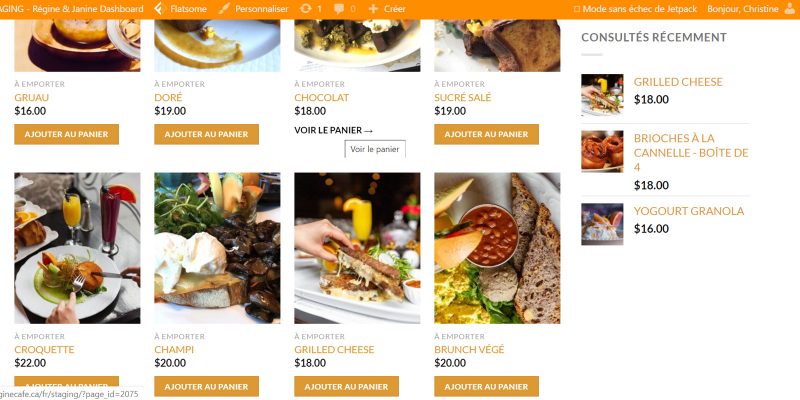
Si vous préférez, vous pouvez choisir de les présenter dans un tableau, en utilisant l’extension Product Table plugin (gratuite ou payante).
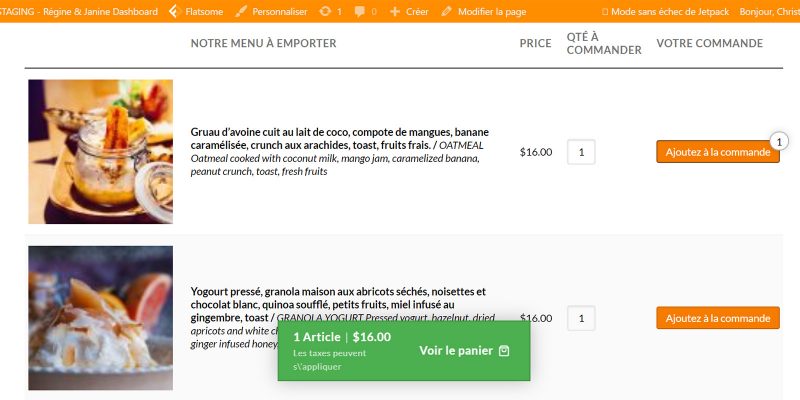
Vous pouvez également créer des sections de menu distinctes sur la page en utilisant des catégories de produits (entrées, plats principaux, desserts, boissons.)
Vous pouvez décider de l’ordre des plats sur cette page (voir la personnalisation WooCommerce) ou mettre de l’avant certains plats (voir plus loin dans l’article).
Si les menus diffèrent d’un restaurant à l’autre, vous pouvez créer une page de menu différente pour chaque restaurant, en attribuant une catégorie différente à chaque emplacement, par exemple, les catégories « restaurant A » et « restaurant B ». Cependant, comme indiqué ci-dessus, avoir des menus différents ajoute de la complexité. Vous devez minimiser le risque qu’un client puisse par inadvertance passer une commande dans le menu du « restaurant A », puis choisir de ramasser sa commande dans le « restaurant B ».
Vous pouvez également ajouter une colonne latérale sur votre page de menu, avec le jour et l’heure de la collecte sur place / livraison, les plats populaires du menu, etc.
-
Configurez vos plats de menu
C’est assez simple. Pour chaque plat, vous entrez son nom, des descriptions courte et longue, le prix, les catégories (type de plat, etc.), les produits « à ajouter » moyennant un supplément, les options, les étiquettes (sans gluten, végétalien, etc.) ) et les photos. La qualité de la photographie est primordiale.
Assurez-vous également d’inclure la liste des allergènes contenus dans un plat.
Voici quelques principes généraux :
-
-
Catégories
-
Vous devez définir des catégories pour vos divers plats, tels que les entrées, les plats principaux, les desserts et les boissons. Comme mentionné ci-dessus, c’est utile pour une meilleure organisation de votre page de menu.
-
-
Emplacements
-
Si vos menus diffèrent d’un restaurant à l’autre, nous avons vu que vous pouvez définir des catégories pour définir dans quel restaurant un plat particulier est disponible.
-
-
Ajouts, options et étiquettes
-
Vous voulez que les clients puissent ajouter du bacon ou des haricots à leurs œufs, moyennant un supplément ? Vous pouvez le faire !
Installez l’extension Product Add-on et vous pourrez facilement définir des options pouvant être ajoutées aux plats pour n’importe quel plat du menu (produit) ou pour une catégorie toute entière de plats.
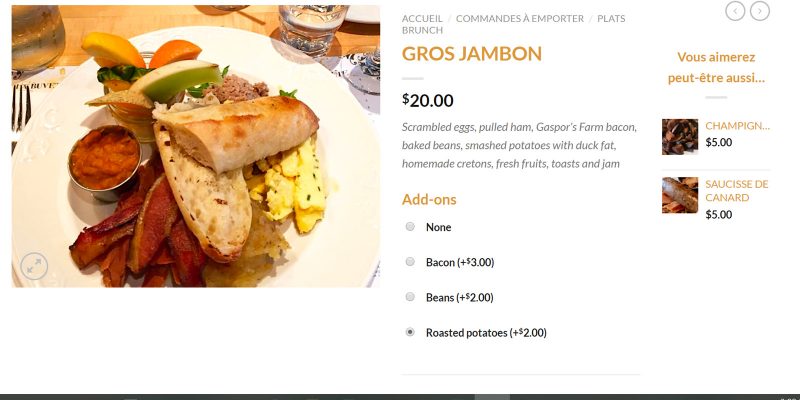
Il est cependant essentiel de comprendre la différence entre l’ajout à un produit et l’ajout à une commande dans son entier.. Pour les choses que vous souhaitez ajouter à l’ensemble de la commande, comme les pourboires ou les emballages isothermes, vous voulez installer l’extension Checkout Add-on, et non pas l’extension Product Add-on.
Vous pouvez également décider de proposer un plat X uniquement aux clients qui achètent également le plat Y. Pour ce faire, utilisez simplement l’extension Product Dependencies.
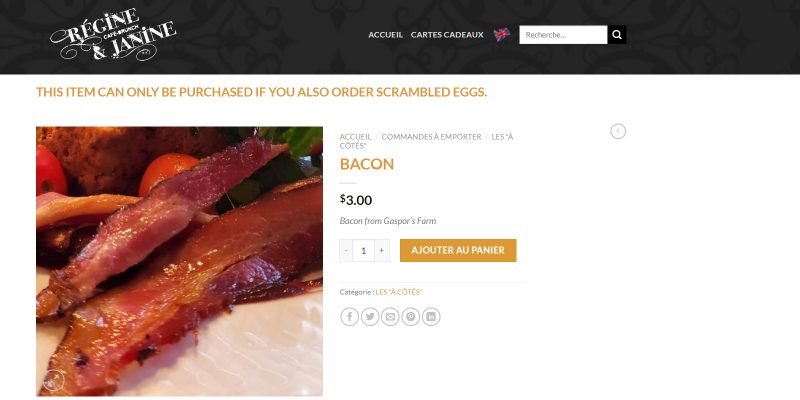
Vous pouvez également configurer des options pour les plats: par exemple, vous vendez 2 types de scones, le traditionnel et le sans gluten.
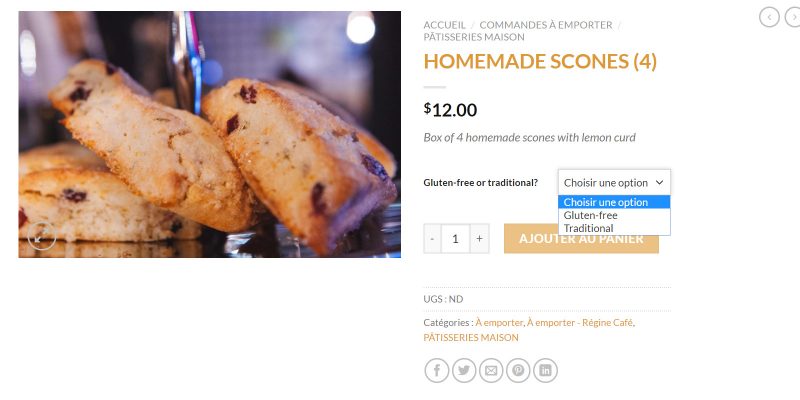
Vous pouvez également ajouter des « étiquettes » ou des «attributs » à vos plats pour indiquer s’ils sont sans gluten, végétariens ou végétaliens. Les attributs permettront au visiteur de filtrer les plats selon ces critères.
-
-
Plats mis de l’avant
-
Dans la liste des plats, cliquez sur l’étoile des produits que vous souhaitez mettre de l’avant. Vous pouvez ensuite les afficher dans une section distincte de votre page d’accueil, par exemple.
-
-
Plats à prix « promo »
-
Indiquez simplement un prix promotionnel et les dates de début et de fin de la promotion, l’élément de menu s’affichera comme étant en « promo ».
-
Gérer d’autres produits dans votre boutique
Vous pouvez vendre d’autres produits en ligne, tels que des certificats cadeaux et de la marchandise (tasses, t-shirts.)
Cependant, si vous vendez d’autres produits physiques, sachez que cela ajoutera de la complexité, car ceux-ci sont généralement expédiés par la poste, alors que les plats du menu sont configurés pour « collecte sur place ou livraison locale ».
D’un autre côté, les produits téléchargeables, tels que les certificats cadeaux (format pdf) n’ajoutent pas de complexité dans le processus de commande..
-
Configurez les commandes et méthodes de paiement
Ensuite, vous devez penser au paiement des commandes et aux courriels qui informent les acheteurs.
-
Ajouts à la commande (ex: pourboire, emballage isotherme)
Pour ajouter ces éléments au moment de la commande, vous pouvez utiliser l’extension Checkout Add-on.
Attention: dans certains articles en ligne, ils mentionnent l’utilisation de l’extension « Name a price » pour les pourboires. Cette extension crée un produit dont le prix est fixé par le client et qui peut ensuite être ajouté au panier. Cela n’est vraiment pas une bonne idée. Avoir des pourboires définis par un produit n’a pas l’air professionnel et sera déroutant.
-
Sélection des modes de paiement
D’après notre expérience, l’utilisation de PayPal, avec la possibilité de payer par carte de crédit, fonctionne bien. Et la configuration dans WooCommerce est assez facile. Connectez simplement votre boutique à votre compte professionnel PayPal sous l’onglet WooCommerce / Paramètres / Paiements sous « gérer » PayPal.
Vous pouvez également utiliser Stripe.
-
Notifications des commandes à vos restaurants
Par défaut, WooCommerce enverra chaque commande par courriel au propriétaire de la boutique ou du restaurant.
Différentes extensions existent, pour des fonctionnalités additionnelles:
- Extension Twilio SMS notifications pour recevoir des notifications par SMS.
- Extension Advanced Notifications si vous avez plusieurs restaurants et que vous souhaitez envoyer leurs commandes respectives à chaque restaurant.
-
Testez la configuration de votre service en ligne de commandes à emporter et de livraison
OK, vous êtes maintenant prêt(e) à prendre vos premières commandes de plats à emporter ou de livraison! Vos chefs sont dans la cuisine et attendent leur première commande !
Une dernière chose avant de lancer : vous voulez tester que tout fonctionne comme prévu.
-
Votre service en ligne de restauration sur ordinateur, tablette et mobile
Votre thème WordPress peut vous permettre d’avoir différents paramètres pour les mobiles (le thème Flatsome le fait).
Vérifiez que tout est correctement configuré pour les mobiles (images, menus, etc.).
Vérifiez également chaque étape, de l’affichage du menu à l’ajout d’un article au panier, en passant par l’ajout d’extras, la visualisation du panier jusqu’à la caisse et le paiement.
-
Test des paiements avec l’environnement de test Sandbox PayPal
Enfin, if vous faut vérifier si les commandes s’effectuent correctement et l’aspect visuel des courriels reçus par le client.
Créer un compte pour l’environnement de test Sandbox PayPal peut être un peu déroutant. Voyez les informations PayPal (en anglais) ou cet article en français, pour plus de détails.
Les étapes clés sont les suivantes :
- Créez un compte développeur, similaire à un compte PayPal, à developer.paypal.com
- Dans ce compte, créez un compte d’environnement de test Sandbox
- Dans WooCommerce, activez l’environnement de test Sandbox PayPal (page PayPal) et connectez-vous au compte d’environnement de test Sandbox PayPal que vous avez créé.
Cela vous permettra de passer de « fausses » commandes sans vider votre carte de crédit ou votre compte PayPal !
Tout fonctionne bien ? Il est temps que votre cuisine se mette au travail !
Faites-nous savoir si vous avez des questions sur la configuration de votre boutique WooCommerce pour les commandes à emporter de plats et la livraison pour plusieurs restaurants !
Et pour en savoir plus sur la stratégie en ligne de Régine Café, lisez : Réussir en ligne – Régine Café